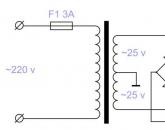War Thunder: управление самолетом. Битва за кадры Как настроить управление в вар тандер
В связи с выходом нового аддона во-первых и ради вычисления оптимальной видеокарты для War Thunder во-вторых, мы разжились еще одной порцией информации из первых рук. Это информация о графических настройках и особенностях игры, с ними связанных, которую нам поведали разработчики.
Не надо благодарностей, цветов, слез счастья, это наш профессиональный долг – быть между источником информации и людьми, которые в ней нуждаются.
Q . О достаточном fps (минимальном и среднем) для игр и для War Thunder нет единого мнения. Называют цифры от 20 до 120 кадров в секунду. Какое значение fps вы считаете минимально приемлемым, и какое достаточным (выше которого поднимать нет смысла)?
A . Для приемлемой игры необходимо иметь стабильные 30 fps, а вот достаточный уровень – 60 fps.

Q . Мы слышали, что вы не приветствуете “манчкинские” настройки, оптимизированные под эффективность игры в ущерб реалистичности графики, с намеренным снижением качества картинки там, где оно может помочь игре. почему вы это не одобряете? Если не одобряете, почему оставляете игрокам возможность тонко настраивать графику, а не сводите настройки к ползунку “низко-средне-высоко-ультра”?
A . Честно говоря, в War Thunder польза от таких ухищрений невелика. В самом популярном – аркадном – режиме все обнаруженные вами или сокомандниками враги помечаются красным ником над техникой, видным всей команде. В реалистичном режиме, где маркеров нет, просчеты того, что видит тот или иной игрок, производятся на сервере, и даже на минимальных настройках графики все равно нельзя видеть сквозь деревья. Кроме того, War Thunder это командная игра, где в большинстве режимов на каждой стороне сражаются по 16 игроков, и для победы гораздо важнее слаженные действия, чем личная эффективность. Вместе с тем, возможности тонкой настройки графики позволяют комфортно играть игрокам с самым разным железом, а это чрезвычайно важно для привлечения новых пользователей.
A . Для эффективной игры важны не настройки графики (как уже говорилось, достаточно хотя бы 30 fps), а стабильное высокоскоростное интернет-соединение. Потеря пакетов и высокий пинг испортят матч даже на самом мощном железе на максимальных настройках.
– некий Core i5 с неизвестной рабочей частотой, архитектурой и конструктивными параметрами;
– 8 Гбайт абстрактной оперативной памяти, тип и пропускная способность не указаны (тайминги не трогаем) ;
– видеокарты серий с неизвестными рабочими частотами чипа и памяти, без указания типа памяти.
Возможно, до релиза, пока движок игры постоянно менялся, нельзя было сформулировать точные системные требования, но теперь, после релиза, нельзя ли огласить развернуто рекомендованную конфигурацию?
A . Конфигураций железа у пользователей существует огромное количество, поэтому давать какие-то более узкие рекомендации не имеет смысла. Под рекомендованными требованиями мы понимаем такое железо, которое позволять получить стабильные 60 fps на High-пресете графических настроек.

Q . Насколько полезна в War Thunder высокая скорость чтения накопителя? Насколько оправданным вы считаете использование SSD? Гибридных накопителей?
A . Более быстрый жесткий диск позволяет быстрее подгрузить необходимые для боя ресурсы и вступить в сетевую битву без задержек. Но не так давно в игру была введена технология стриминга текстур, которая позволила значительно ускорить загрузку боев даже для игроков со слабым железом.
Q . Игра оптимизирована под NVIDIA. Что конкретно получает игрок, выбравший карту NVIDIA?
A . Мы оптимизируем наш движок для всех игроков, независимо от моделей их видеокарт, в том числе интегрированных решений. Но одна из заметных фишек, доступных только на картах NVIDIA – технология Ansel, позволяющая создавать шикарные скриншоты разрешением в несколько гигапикселей и панорамы .

Q . Насколько оправдано использование 4К-мониторов?
A . В 4К-разрешении игра выглядит шикарно, но вопрос приобретения подобного монитора зависит исключительно от финансовых возможностей и желания игрока.
Q . Какие шлемы VR поддерживаются в игре, и что эта поддержка дает?
A. War Thunder поддерживает Oculus Rift и HTC Vive. Полеты на самолетах с видом из кокпита (которые в игре смоделированы для всех 500+ моделей) позволяют получить невероятный эффект присутствия. А отслеживание движения головы игрока позволяет оглядываться вокруг во время боя, как это делали настоящие пилоты, и вовремя заметить самолеты противника.
Q . Какое средство вывода изображения наиболее эффективно? 3-6 мониторов, шлем виртуальной реальности, монитор 4К, или одного монитора вполне достаточно?
A . Игра поддерживает вывод картинки на несколько мониторов, благодаря чему в бою можно не зажимать клавишу поворота камеры, а просто посмотреть на экраны, стоящие под углом слева и справа от основного. Похожий функционал дает и шлем виртуальной реальности, но по большому счету опытному игроку эти ухищрения не нужны, он и так приучен постоянно оглядываться по сторонам и пользоваться подсказками в интерфейсе. А новичку с “туннельным зрением” никакие технологические примочки не помогут.

Q . DirectX 12. Что вы думаете по поводу этого API, вообще? Стоит ли игрокам ждать версии DirectX 12 в War Thunder?
Салют, летчики и танкисты!
Настройка графики в War Thunder
Графическое изображение в игре имеет прямую зависимость от индивидуальных настроек пользователя. Чтобы настроить необходимый вариант отображения картинки, необходимо воспользоваться специальной панелью. Она открывает доступ к выбору разрешения, включению/отключению синхронизации и т.д. При точной настройки графического отображения в War Thunder пользователь имеет возможность ограничиться стандартными(уже имеющимися) в игре уровнями настройки:
- минимальный;
- кино;
- средний;
- высокий;
- максимальный.
Индивидуальная настройка графики
Многие игроки изъявляют желание настроить картинку более утонченно, поэтому прибегают к дополнительным функциям. Для этого следует зайти в пункт пользовательских настроек, в котором возможно скорректировать резкость изображения, интерфейс игры и виньетку. Подобные настройки в игре War Thunder доступны любому пользователю, что очень удобно: каждый может настроить четкость и разрешение экрана, учитывая параметры собственного компьютера.
Настройка для малопроизводительных и слабых компьютеров
Для решения этой проблемы есть довольно простой способ: немного уменьшить качество графического изображения в игре. Необходимо подкорректировать следующие параметры, поскольку именно они дают более сильную нагрузку на видеокарту, соответственно, ухудшают игровой процесс:
- Уменьшить разрешение. По умолчанию игра стоит на довольно высоком уровне, поэтому следует снизить его;
- Отключить возможность дополнительного сглаживания;
- Установиться «Качество теней» в положение «среднее» или «низкое»;
- Снять галки на многочисленных пунктах, таких как «Отражения на воде», Движение при размытии» и т.д.
- Отключение или снижение качества таких параметров не сильно повлияют на игровой процесс, но дадут возможность игрокам со слабым «железом» вдоволь насладиться битвами в «War Thunder».
Что делать если игра тормозит?
1. Установлены слишком высокие настройки графики для вашего компьютера

2. У вас устарели драйвера на видеокарту
Выставляем все настройки на самый удачный по производительности уровень, какого получилось добиться на предыдущем шаге, и обновляем драйвера видеокарты.
Для владельцев Nvidia.
- Переходим на страницу официального сайта с дровишками для Nvidia: //www.nvidia.ru/Download/index.aspx?lang=ru
- Выбираем там свою видеокарту, либо, если вы запамятовали, какая у вас видюшка, используем утилиту подбора драйверов
- Следуем советам подборщика драйверов и устанавливаем новые дровишки
Для владельцев ATI/AMD Radeon.
- Всё еще проще, тупо идем сюда: //support.amd.com/ru-ru/download/auto-detect-tool
- Жмякаем «Загрузить»
- Следуем советам программы подбора дровишек и устанавливаем предложенный вариант
После обновления дровишек заходим в игру и сравниваем с тем, что было до обновления. В большинстве случаев проблема решается.
3. Не помогло? Вам прямая дорога на форум поддержки War Thunder
Который располагается тут: //forum.warthunder.ru/index.php?/forum/623-oshibki-windows/
Выбираем категорию проблемы, смотрим нет ли готового решения в прикрепленных темах, и создаем новую. Часто требуется сделать диагностику компьютера и прислать результаты.
Настойка управления
Изначально разберёмся с управлением, которое представлено в нескольких ипостасях:
- виртуальный инструктор;
- мышь и клавиатура;
- геймпад;
- джойстик;
- специализированные устройства.
Начинающим лучше отдать предпочтение виртуальному инструктору, данная опция включается автоматически, при этом геймер оповещается о выполнении операции. Большинство пользователей отдают предпочтение клавиатуре и мыши, причём вторая имеет первостепенное значение. Естественно, лучшим вариантом является джойстик, представляющий собой импровизированный штурвал. Специальным устройством является GAMETRIX – это накидка, позволяющая создать атмосферу кабины самолёта.
Настройка джойстика
Настройка джойстика в War Thunder осуществляется в соответствии с тремя осями:
- крен – разворачивает аппарат вокруг собственной оси;
- тангаж – опускает и поднимает самолёт;
- рысканье – обеспечивает поворот хвостовой части в горизонтальной плоскости.
Определяющим фактором является чувствительностью, то есть скорость ответной реакции на действия предпринимаемые геймером. Естественно чем выше данный параметр, тем быстрее выполняются манёвры, понижение чувствительности позволит сделать движения плавными, улучшит точность, но снизит маневренность.
Именно поэтому важно знать, играя в War Thunder как настроить управление и в первую очередь, следует уделить внимание таким аспектам: мёртвая зона; нелинейность; множитель; коррекция.
Увеличение мёртвой зоны, отвечающей за отсутствие реакции в зоне близкой к нулю, приведёт к игнорированию действий геймера. Однако это полезная опция, так как она позволяет сгладить дрожание руки.
Пример: Если установить максимум на оси крена – 0.5, то будет полностью игнорироваться действие COBRAM5.
Фактор нелинейности определяет соответствие логической и реальной оси, его повышение увеличивает разницу между показателями. Речь идёт об изменении соответствия между отклонением самолёта и джойстиком.
Пример: Высокая нелинейность приводит к тому, что 50% хода игрового инструмента позволит отклонить самолёт всего на 10%. Однако оставшиеся 50% позволят отклонить летательный аппарат на 90%.
Настраивая War Thunder управление джойстиком, следует корректировать с учётом множителя. Речь идёт о степени соответствия логической, то есть игровой и физической оси.
Пример: Множитель 1 – 100 – отклонив ось ручки вправо можно повернуть самолёт вокруг собственной оси на 100 единиц. Если снизить параметр до 0.5 – 100, то при соответствующем манёвре воздушное судно отклониться на 50 единиц.
Важным параметром является коррекция. Если в нулевой зоне физическая и логическая оси не совпадают, то следует изменить коррекцию. Здесь же следует отметить триммер, отвечающий за компенсацию внешних сил, воздействующих на воздушное судно и обеспечивающий его прямолинейное движение.
Пример: осуществляется вылет на KINGCOBRAP-36C5 – самолёт начинает произвольно вращаться супротив часовой стрелки, что свойственно одномоторным аппаратам из-за особенностей винтового вращения, также его затягивает вниз. Исправляется ситуация инсталляцией триммера высота на 6%, а электронов на 3% -получается прямолинейное движение.
Настройка геймпада
Если осуществляется в War Thunder управление геймпадом то необходимо назначить соответствующие сочетания кнопок, которые будут отвечать за перемещение воздушного судна. Например, сочетание WS корректирует движения руля высоты и позволяет перемещать самолёт вниз или вверх. Сочетание кнопок AD позволяет корректировать руль управления, то есть перемещать аппарат вправо или влево. Наконец клавиши QE позволяет корректировать триммер электронов, то есть препятствовать вращению вкруг собственной оси. Отметим, что в WAR THUNDER настройка геймпада идентична осям джойстика.
Управление мышью и клавиатурой
Наиболее популярными и доступными элементами управления являются мышь с клавиатурой. Необходимо просто направить курсор в направлении цели и виртуальный инструктор самостоятельно выполнит все операции. Ведение боя также не представляет собой ничего сложного, клавиатурой пользуются только для управления (стандартные клавиши WASD), выпуска ракет, сброса бомб, переключения вида или выпуска шасси. Естественно, в War Thunder управление мышью самое простое и доступное, так как не нужны дополнительные приспособления.
Настроить работу мыши и клавиатуры можно в разделе «Управление», выбрав один из типов: прицеливание мышью; полное управление; реалистичное; упрощённое. Укажем, что в War Thunder настройка мыши осуществляется проще всего.
Проблема с FPS может испортить впечатление от игры в War Thunder, поэтому данный параметр играет большое значение. Далеко не каждый пользователь запускает Вар Тандер на мощных компьютерах, которые отвечают всем системным требованиям игры.
Что же такое ФПС и на что он влияет
FPS («FramePerSecond») – параметр, отвечающий за частоту кадров с секунду. Его значение соответствует количеству появлений картинки на вашем экране. Иными словами, чем больше ФПС, тем сглаженнее и четче движения в игре.
Что влияет на ФПС
Число кадров в секунду зависит от оперативной памяти, процессора и, конечно же, видеокарты. Монитор во всем этом процессе является ограничителем. Например, во время игры у вас 100 FPS, а частота обновлений вашего монитора составляет 60 Гц, то по факту у вас выходит 60 FPS. Кроме того, на ФПС могут негативно воздействовать слабые сервера игры и высокий пинг, в этих случаях от вас уже мало что зависит.
Как повысить ФПС в в War Thunder
Если ваш компьютер не отвечает минимальным системным требованиям (мало оперативки, старая видеокарта и т.д.), то не исключено снижение ФПС во время игры. Для его повышения необходимо разгрузить свою систему по максимуму, а также выставить нужные настройки в War Thunder.
Еще один способ повышения ФПС – модернизация компьютера, то есть замена его комплектующих на более новые. Но самое простое и одновременно эффективное что можно сделать – снизить настройки графики в самой игре.
Настройки графики в War Thunder для повышения FPS на слабом «железе»
- Конфигурация звука: стерео
- Анизотропная фильтрация: ставим 16Х
- Сглаживание: «Нет», то же самое и в дополнительных
- Качество текстур: «Высокое». Насладиться графикой ведь хочется
- Качество теней: «низкое»
- Качество облаков: «низкое»
- Качество ландшафта: ставим ползунок посередине (50%)
После настройки ландшафта идут такие пункты, как: отражение на воде, плотность частиц, детальность деревьев, размывание теней, трава и т.д. Все эти настройки ставим на «минимум».
Ставим галку на "Совместимость со старыми видеокартами" и снижаем разрешение экрана
"Совместимость со старыми видеокартами", он же ультралоу, дает самые лучшие результаты. Помимо этого, очень хорошо увеличивает фпс уменьшение разрешения картинки. Например, было разрешение 1366x768, изменяем на 1280x720 (убедитесь, что соотношение сторон одинаковое). Тогда фпс станет больше в (1366/1280)^2 = 1.14 раз. То есть совсем немного снизив разрешение, получаем 14% прирост. Конечно, есть и недостаток - картинка замыливается.
Эффективность отключения "Полного клиента"
...очень низка. Кадров он практически не дает, максимум 1-2 в насыщенные моменты. Экономит около 50 мегабайт видеопамяти, а то и меньше. Говорят, он ускоряет загрузку миссий, но я этого не заметил. В целом нинужно.
Лечим лагающий интерфейс и микрозависания
На некоторых материнках неправильно работает механизм таймера HPET, из-за чего тундра может зависать при открытии окон интерфейса, при выстрелах и т.д. Есть 2 способа отключить этот HPET:
1. Запустить командную строку от имени администратора
и выполнить команду bcdedit /set useplatformclock false. Должна появиться надпись "Операция успешно завершена". Затем следует перезагрузить компьютер. На WinXP эта команда, как говорят, не работает, поэтому нужно зайти в BIOS материнской платы, найти там функцию вида «Use HPET» и отключить.
Если внезапно лагать стало еще больше, то нужно возвратить HPET, выполнив команду bcdedit /deletevalue useplatformclock. Взял из этой темки
2. Оттуда же взял решение от разработчика. Нужно найти в папке с игрой файл config.blk и в САМОМ НАЧАЛЕ дописать строку lowresTimer2:b=yes
Лучше использовать оба способа, шоб наверняка.
Да, кстати, не забывайте после каждого серьезного изменения прогонять игру через бенчмарк. Если вы летчик, запускайте бенчмарк «Восточный фронт». Если катаете в наземку, то лучше использовать «Танковое сражение», поскольку этот бенч дает наибольшую нагрузку на систему, а также выдает стабильные результаты.
Если вы серьезно хотите выжать из игры каждый кадр, то я предлагаю такую методику тестирования:
Отключаем все остальные программы кроме тундры, вроде браузеров, плееров и прочего. Создаем Excel документ, куда будем сохранять данные тестов.
Проводим хотя бы 3 теста, далее по эксель-формулам считаем среднее значение и среднее отклонение. Как видим, минимальный средний FPS довольно сильно гуляет. Все. После каждого серьезного изменения, которое может повлиять на ФПС в тундре, запускаем бенч и сравниваем результаты с тем, что было.
64-битный клиент
Если вы имеете современный процессор с поддержкой SSE4.1, то запуск 64-битного клиента даст ощутимый буст. Если процессор поддерживает SSE4.1, то в лаунчере должен появиться соответствующий пункт. Также его можно запустить напрямую через aces.exe, который находится в папке …\War Thunder\win64.
Переключаем рендер на DirectX 9
По-умолчанию обычно используется рендер DX11. Он конечно красивый, но когда на ультралоу игра пашет с 20 фпс, то становится не до красивостей. Этот способ может сильно поднять число кадров (особенно на старых видеокартах), но иногда может и снизить.
Итак, для того чтобы включить DX9 нам нужно снова открыть config.blk и найти и заменить эти строчки
renderer3:t="auto"
driver:t="auto"
renderer3:t="dx9"
driver:t="dx9"
Сохраняем файл и в его свойствах отмечаем «Только для чтения». Теперь при запуске игры будет выходить предупреждение, что лаунчер не смог записать настройки в файл. Запускаем бенч и проверяем, что изменилось.
Также игра поддерживает улучшенный DX9 Ex, который можно включить в том же конфиге. Для этого найдем блок
directx{
d3d9ex:b=yes
maxaa:i=0
}
Изменяем значение d3d9ex на yes. Если такой строки там не было, просто допишите ее. Не забудьте про галку «Только для чтения».
Данный рендер поддерживается только Windows 7 и выше. Вроде особых отличий от обычного DX9 не имеет, но попробовать стоит.
Проверяем настройки энергосбережения
Открываем в Панели управления вкладку Электропитание, и проверяем, чтобы частоты процессора и видеокарты не были снижены. Особенно актуально для владельцев ноутбуков. Если в ноуте 2 видеокарты, встроенная и дискретная, нужно убедиться что игра запускается на дискретной видеокарте. Думаю, вы и так обо всем этом знаете, написал для полноты материала.
Изменяем приоритет процесса
Через Диспетчер Задач находим процесс игры aces.exe и изменяем приоритет на Высокий. Большого буста это скорее всего не даст, но может помочь с провалами фпс. Недостаток заключается в том, что после каждого запуска игры нужно будет ее сворачивать и изменять приоритет.
С автоматической установкой приоритета мне помогла программа , очень хорошая замена для Диспетчера Задач. Для процесса нужно так же установить высокий приоритет и поставить галку напротив Save for aces.exe. В отличие от стандартного диспетчера, тут также можно установить высокий приоритет ввода-вывода(I/O).
Если Process Hacker запущен, то он автоматически устанавливает приоритеты. Но что если я не хочу его каждый раз запускать? Закидываем его в автозагрузку, а в настройках ставим галку, чтобы при запуске он сразу сворачивался в трей. В таком состоянии он практически не ест процессор.
Обеспечиваем поддержку многоядерности AMD процессора в WinXP
Качаем AMD Dual-Core Optimizer для равномерного распределения нагрузки на ядра. Ставится только на Windows XP.
Распределяем загрузку ядер вручную
Больше похоже на некое шаманство, но упомянуть необходимо, некоторым этот способ помог. На некоторых процессорах тундра может полностью загрузить только 1 ядро.
Если у вас та же ситуация, то проделываем следующие вещи:
1. Идём в бой. Первое ядро под 100 процентов.
2. находим в процессах aces.exe
3. отключаем второе ядро, жмём ОК, затем опять открываем соответствие процессоров и снова включаем
4. продолжаем бой и видим более равномерную загрузку ядер
Отзыв с форума: «Теперь до перезапуска игры в бою работают оба ядра. После перезапуска повторяем всё с начала и получаем тот же результат. Проверял много раз, перезагружал компьютер и картина не меняется. Можете проверить у себя. FPS конечно не вырос в два раза, но фризов стало поменьше».
Настраиваем параметры драйвера
Это можно сделать через панель управления драйвера, либо сторонними утилитами. С настройкой драйвера через официальные приложения все ясно, там подсказочки есть.
Для владельцев старых карт ATI\AMD рекомендую поставить утилиту ATI Tray Tools . Она предлагает широчайший набор инструментов для управления драйвером и совместима с CCC (Catalyst Control Center).
Если влом разбираться во всех тонкостях настройки, то можете взять мои.
Direct3D -> Настройки


Качество текстур и детализация установлены на качество, потому что их снижение не дает ощутимого прироста производительности, а текстуры портит прилично!
Также обратите внимание на настройку Flip Queue Size. Увеличение значения сглаживает провалы в фпс и может поднять в целом. Большой прирост эта настройка может дать с мощным процессором.
Настройки -> Стандартные настройки

Настройки -> Расширенные настройки
Все параметры Fog (в верхней части скриншота) выключены. Остальные вкладки трогать настойчиво не рекомендую. Хотя, можете поэкспериментировать с вкладкой Multi Thread Support.
Утилиты и настройки -> Основные настройки программы

Разгон компонентов компьютера
По этой теме есть ооочень много информации. Скажу только, кому этой информацией пользоваться нет смысла. Это владельцы ноутбуков и те, у кого тундра кое-как выжимает 20 фпс на минималках. Потому что при грамотном разгоне компонентов (на что уйдет немало времени), вы получите реальный прирост производительности до 10-20%. Прирост в 20% для 20 фпс ничего не значит.
Если знаете другие способы увеличить мпх фпс, пишите!
P.S. У меня нехило полыхнуло от того мутного кедра, предлагавшего купить ломаные аккаунты. Решил сменить стандартный улиточный пароль на свой, примерно такого вида: ~jDYU8j*j^^4jDo$
Он запросто может устроить мстю нашей коммуне и ломануть чей-нибудь акк, чтобы сгенерировать очередную драму. Которые он так любит.
Правда ли, что приложение по заработку голды его, и оттуда он берет логины для взлома?
*UPD* 05.03.2016
Низким FPS в War Thunder считается показатель 20 кадров в секунду и меньше. Это актуально для слабых компьютеров и для ноутбуков: когда частота кадров проседает, нормально поиграть сложно, а попросту невозможно. «Слайд-шоу» на экране не дает нормально прицелиться или уйти с линии огня. Проиграть противнику, обладающему лучшими навыками, обидно. Потерпеть поражение из-за того, что лагает игра и падает FPS, еще обиднее. Этот гайд расскажет, как увеличить производительность в игре, убрать ограничения ФПС и тем самым повысить эффективность вашей техники на поле боя.
Почему падает FPS в War Thunder
Как показывает практика, основными причинами падения ФПС являются:
- Неправильные настройки игры, не соответствующие параметрам компьютера или ноутбука;
- Устаревшие драйвера видеокарты;
- Слабое «железо», не дотягивающее до минимальных требований игры;
- Проблемы на стороне провайдера;
- Заражение компьютера вирусом-майнером, дающим дополнительную нагрузку на видеокарту, а также прочим вредоносным ПО;
- Переполнение оперативной памяти «мусорными» данными вследствие длительной непрерывной работы компьютера.
Замечено, что просадка ФПС и фризы после любого резкого движения иногда наблюдаются после «кривого» патча. В этом случае игра лагает и тормозит у всего сервера. Если причиной того, что упал ФПС, являются действия разработчиков, как правило, проблема устраняется в течение суток. Здесь вы ничего не поделаете, в остальных же случаях для комфортной игры низки ФПС необходимо повысить, дабы поберечь собственные нервы.
Как повысить FPS в War Thunder
Весьма эффективный способ повысить низкий FPS – уменьшить разрешение изображения. Да, графика станет немного хуже и картинка «замылится», однако огромное преимущество – то, что игра не лагает даже на слабых ноутбуках.
По умолчанию игровой клиент использует технологию DirectX 11. Изображение при этом красивое, но когда на минимальных настройках графики проседает ФПС ниже 20, красота отходит на второй план. Самый простой способ решения проблемы, если проседает ФПС в War Thunder – переключить игру на DirectX 9. Для этого следует найти файл config с расширением BLK в папке и игровым клиентом и открыть его с помощью любого текстового редактора – например, стандартного Блокнота. Нужно заменить строчки:
renderer3:t=“auto”
driver:t=“auto”
И заменить auto на dx9:
renderer3:t=“dx9”
driver:t=“dx9”
В свойствах этого файла нужно установить атрибут «Только для чтения». В лаунчере War Thunder при следующем запуске появится сообщение о том, что не удалось сохранить игровые настройки. Следует нажать «Да», чтобы игра запустилась.
Также вы можете найти в Диспетчере задач процесс игры aces.exe и изменить его приоритет на высокий. Это не даст ощутимого прироста ФПС, но поможет, если он периодически падает.
Эффективность отключения «полного клиента» признана крайне низкой. В насыщенные игровые моменты таким образом можно «наколдовать» не более 2-3 кадров в секунду. Экономия достигает не более 50 Мбайт видеопамяти.
Как настроить таймер HPET
У некоторых материнских плат неправильно функционирует таймер HPET, из-за чего игра подвисает при открытии окон интерфейса, а также во время выстрелов. Разработчики рекомендуют в самом начале файла config вставить строку:
lowresTimer2:b=yes
Проверьте, не снижены ли частоты видеокарты и процессора в настройках системы. Для этого следует перейти в Панель управления и открыть вкладку «Электропитание». Параметр должен быть настроен на высокую производительность. Особенно актуально это для владельцев ноутбуков: у этих устройств по умолчанию часто установлен режим сбалансированного энергопотребления, когда за счет снижения производительности потребляется меньше энергии.
Не стоит игнорировать и возможность разгона видеокарты. Чаще всего для этой цели используются программы:
- RivaTuner;
- MSI Afterburner;
- GPUTool;
- GeForce Tweak Utility.
Помните! Оверлокинг – процесс деликатный, и любые изменения в параметры системы вы вносите на свой страх и риск!
Другие способы повысить ФПС
Считается, что наибольший прирост ФПС дает режим совместимости со старыми видеокартами. Даже если вы не используете устаревший графический ускоритель, но FPS проседает, можно добиться его прироста благодаря применению ультранизких настроек изображения. Чтобы включить этот режим, необходимо в файле config найти строчку compatibilityMode:b=no и изменить значение параметра на yes. Также можно найти соответствующий пункт в игровых настройках и установить галочку.
Замечено, что пороховой дым из орудия после выстрела часто становится причиной просадки ФПС и «фризов» во время сражения. Чтобы избавиться от лагов в War Thunder, достаточно убрать дым и некоторые другие декоративные эффекты, добавляющие красоты картинке, но никак не влияющие на игровой баланс. Как отключить дым? За эти параметры отвечает настройка «Качество дополнительных эффектов в снайперском режиме». Таким же способом вы отключите некоторые шейдеры, замедляющие игру.
Не стоит забывать о том, что низкие настройки графики – важные параметры для поднятия FPS. Это справедливо не только по отношению к War Thunder, но и любой другой игре, картинка в которой рендерится с помощью видеокарты. Этот способ оптимизации не лучший с эстетической точки зрения, однако его достоинство в том, что ФПС проседает существенно меньше. При этом вы получаете некоторое боевое преимущество: объекты окружающего игрового мира при низкой детализации меньше отвлекают ваше внимание, позволяя сосредоточиться на противнике. Особенно актуально это для танковых боев: деревья и кусты становятся «полупрозрачными», и обнаружить неприятеля проще.
Как избавиться от вирусов
Многие вирусы и прочее вредоносное ПО способны заставить лагать даже ТОПовое «железо» при работе в текстовом редакторе, не говоря уже про игры, требовательные к производительности рабочей станции. Самый простой способ обнаружить «шпиона» — проверить загрузку ЦП в Диспетчере задач. Если процессор загружен на 100%, это свидетельствует, что вам не посчастливилось заразить компьютер троянской или шпионской программой. Если ваша антивирусная программа на его присутствие никак не реагирует, следует перейти на продукт от других разработчиков. Также рекомендуется «прогнать» жесткие диски компьютера специальной утилитой Cure-It! от студии Dr.Web. Ее использование бесплатно.
War Thunder можно запустить в том числе на старых компьютерах и ноутбуках с минимальными настройками графики. Вышеприведенные способы повышения ФПС в этом случае могут не сработать. О том, как оптимизировать игру для слабого компьютера, читайте в соответствующем гайде.
Популярное
- Как сделать длинный USB удлинитель из сетевого кабеля?
- Методы самостоятельного повышения уникальности текста Как повышают антиплагиат в программах
- Можно ли снять деньги с телефона
- Скачать экшен AVP: Evolution на андроид
- Играть игру red crucible без регистрации
- Бит экспедирование лайт. БИТ:Экспедирование. Управление заказами на перевозку
- Платежный календарь на несколько фирм
- Подписка на новости Чем открыть m4a на компьютере
- Ever After High Дневник Сокровенные секреты Заказать электронный дневник эвер афтер хай
- Обзор игры Motorsport Manager Motorsport manager лучшие пилоты